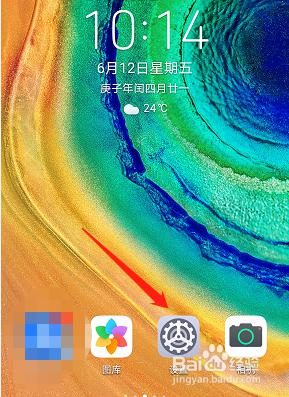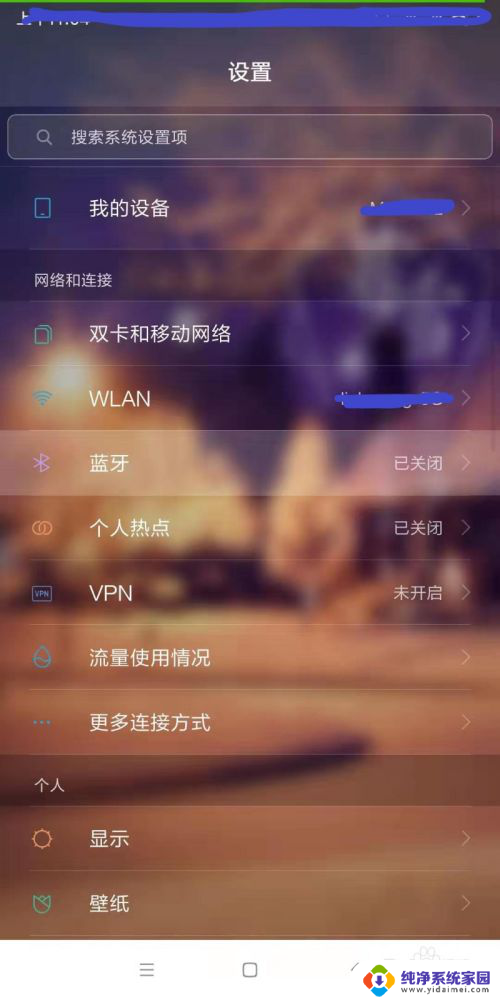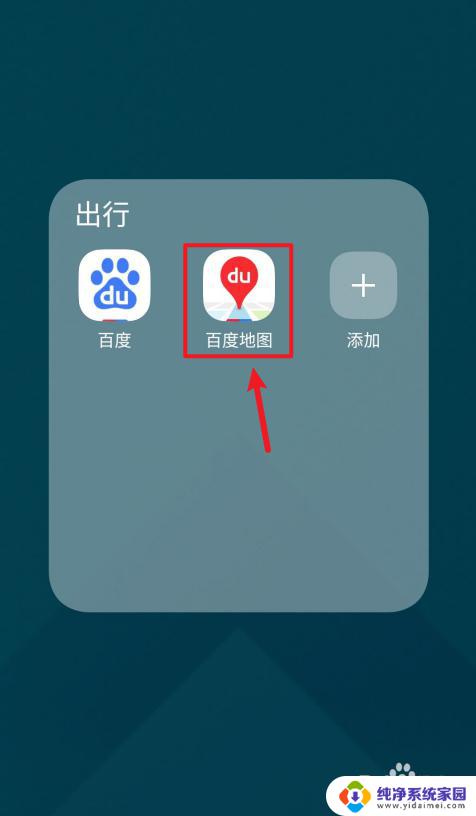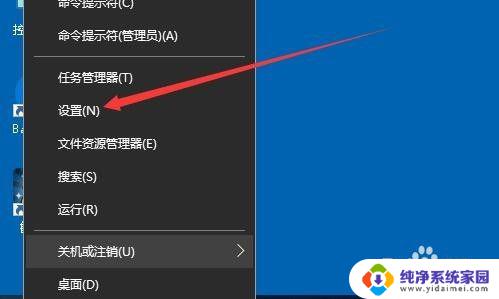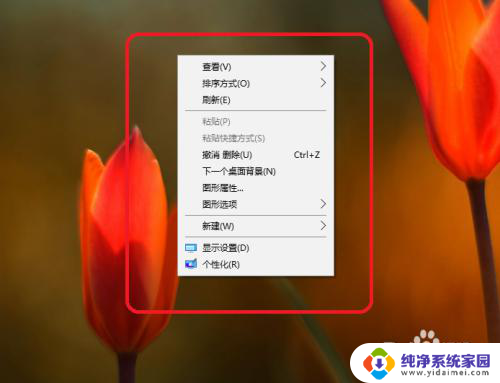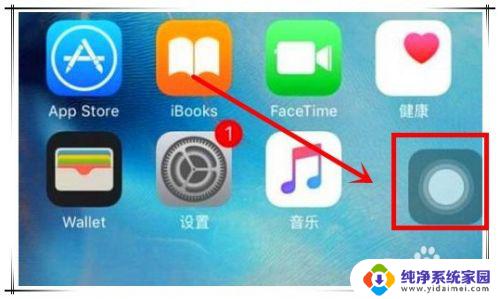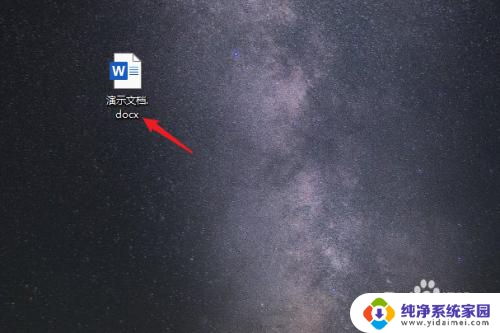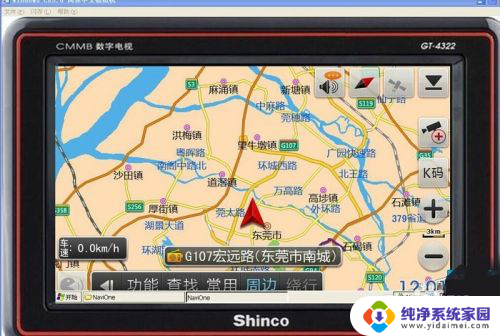导航怎么设置横屏显示?实用教程分享
更新时间:2023-08-15 13:39:19作者:xiaoliu
导航怎么设置横屏显示,如今随着移动互联网的快速发展,导航成为我们生活中不可或缺的一部分,我们在使用导航时,经常会遇到一个让人困惑的问题:如何设置导航的横屏显示呢?对于许多人来说,这似乎是一个技术难题,但实际上只需要简单的操作即可轻松解决。在本文中我们将探讨一些简单的方法,帮助您轻松设置导航的横屏显示,使您的导航体验更加顺畅。无论是在旅途中寻找目的地,还是在城市中探索陌生街道,正确设置导航的横屏显示将为您带来更加便捷和愉悦的导航体验。
操作方法:
1.首先我们在手机屏幕上找到安装好的“百度地图”的图标。
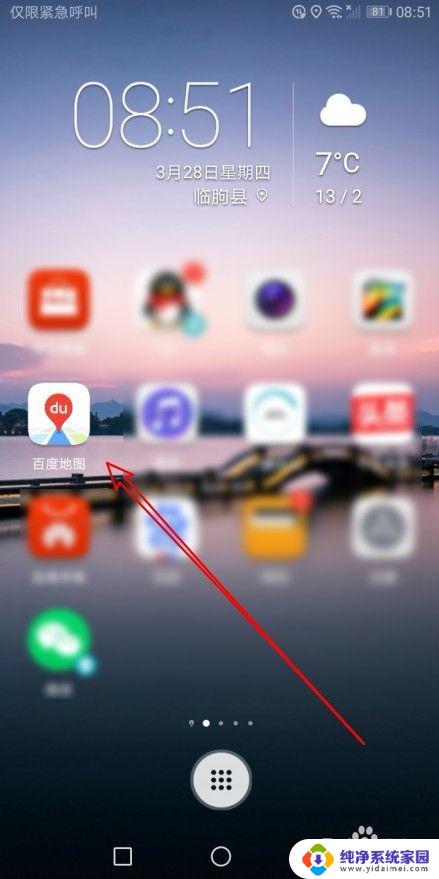
2.这时就会打开百度地图的主界面,点击顶部的搜索文本框。
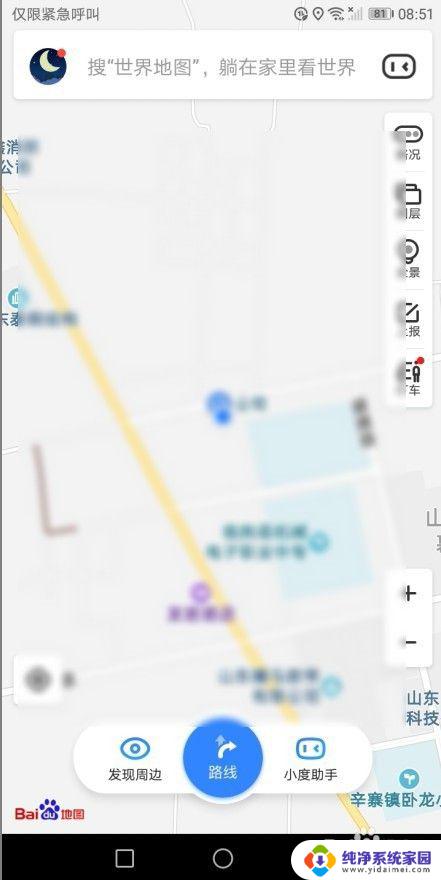
3.找到想要导航的位置后,就会进入导航的屏幕了。默认为竖屏导航。
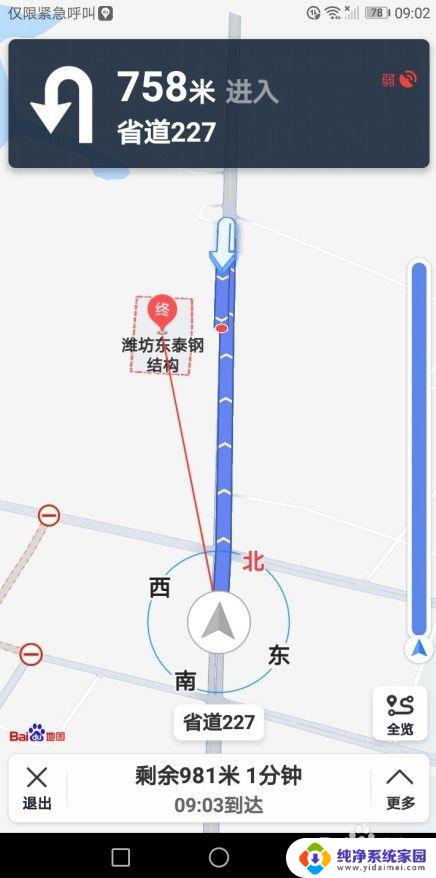
4.这时我们点击手机屏幕右下角的“更多”按钮。
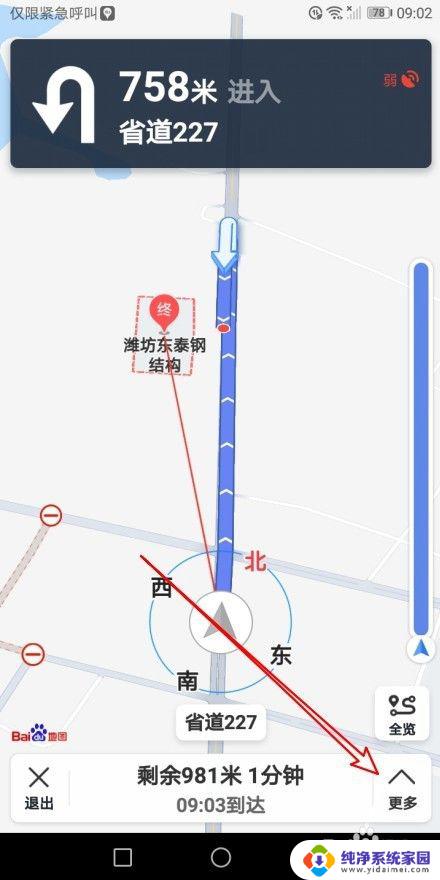
5.然后在弹出的更多菜单中,我们点击“横屏导航”的按钮。
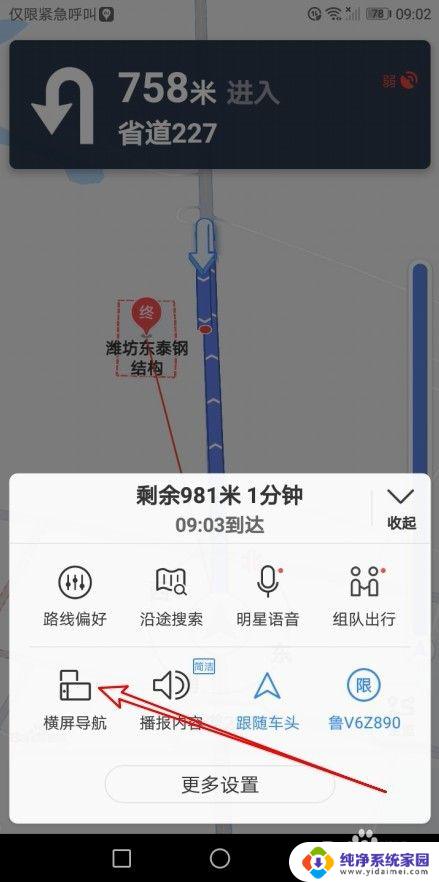
6.这时可以看到当前的屏幕已切换为横屏导航了。
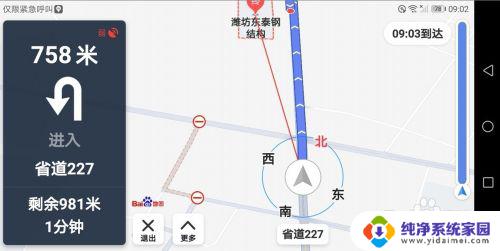
以上是关于如何设置导航栏横屏显示的全部内容,如果出现这种现象,可以根据本文的方法进行解决,希望对大家有所帮助。